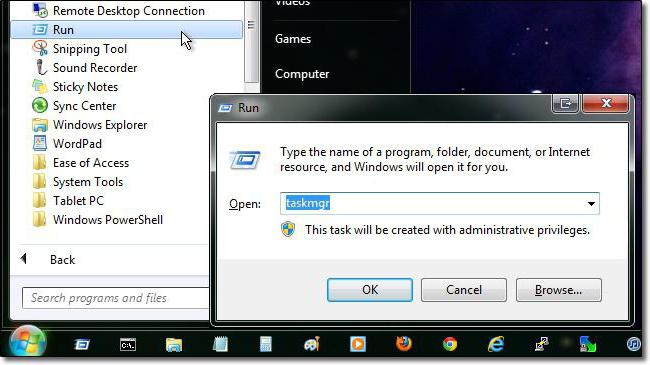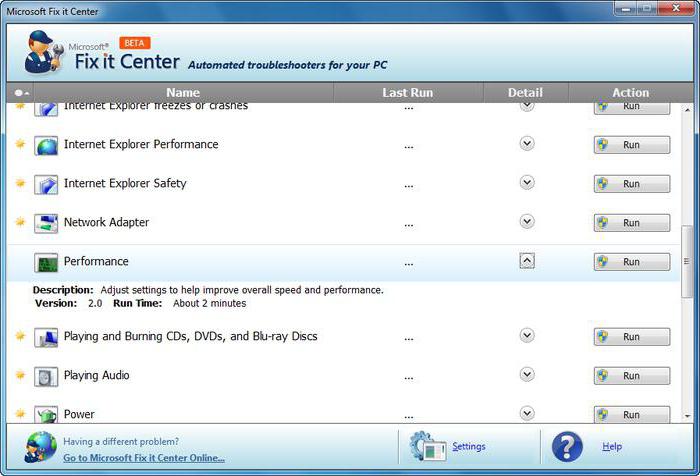Taskmgr.exe: यह प्रक्रिया क्या है? विंडोज टास्क मैनेजर के मूल कार्य
कई लोगों ने सुना है कि विंडोज़ हैtaskmgr.exe प्रक्रिया। हालांकि, सभी उपयोगकर्ता स्पष्ट रूप से कल्पना नहीं करते कि यह वास्तव में क्या है। अब हम संक्षेप में इस विषय पर विचार करते हैं "Taskmgr.exe: यह क्या है?"। साथ ही यह बताया जाएगा कि इस सेवा के लिए क्या उद्देश्य है और इसके साथ कैसे काम करना है।
निष्पादन योग्य taskmgr.exe: यह क्या है?
फ़ाइल संक्षेप, प्रक्रियाओं और कमांड लाइनों के लिए अक्सर विंडोज सिस्टम पर उपयोग किए जाने वाले विभिन्न संक्षेपों और संक्षेपों से डरो मत।

वास्तव में, taskmgr फ़ाइल खुद ही।exe प्रक्रियाओं, सेवाओं और अनुप्रयोगों के किसी भी नियंत्रण को चलाने के लिए ज़िम्मेदार है और इसे विंडोज टास्क मैनेजर कहा जाता है। हां-हां, यह वह उपकरण है, जो बहुत से उपयोगकर्ता "लटका" कार्यक्रमों के काम को पूरा करने के लिए सबसे चरम मामलों में उपयोग करते हैं। हालांकि, हर कोई नहीं जानता कि केवल यह कार्य ही अपने काम को सीमित नहीं करता है। जब आप ऐसी सेवा चलाते हैं, तो आप न केवल हार्डवेयर पर लोड पर आवश्यक जानकारी प्राप्त कर सकते हैं, बल्कि अपनी आवश्यकताओं और आवश्यकताओं के आधार पर अपने कंप्यूटर के प्रदर्शन को अनुकूलित भी कर सकते हैं।
कार्य प्रबंधक के लिए क्या उपयोग किया जाता है?
तो, हम taskmgr.exe प्रक्रिया को देखें। कमी के मामले में यह क्या है? यह कार्य प्रबंधक है, जिसका अर्थ अंग्रेजी में "कार्य प्रबंधक" (या "कार्य प्रबंधक" जैसा आप चाहते हैं)।
कुछ शुरुआती सोचने में कितना गलत लगता हैउपयोगकर्ता, प्रेषक का मुख्य कार्य कुछ घटक के लिए मजबूर शट डाउन होता है जब विंडोज किसी भी क्रिया पर प्रतिक्रिया नहीं देता है। कुछ मामलों में, यह है। लेकिन देखते हैं कि इस प्रक्रिया से और क्या सीखा जा सकता है।
कई ने निश्चित रूप से देखा कि मुख्य खिड़की मेंकई मुख्य टैब हैं: "एप्लिकेशन", "प्रक्रियाएं", "सेवाएं", "प्रदर्शन", "नेटवर्क" और "उपयोगकर्ता", प्लस - शीर्ष पर मानक पैनल। प्रत्येक टैब का अपना डेटा होता है, जिसे आप प्रबंधित कर सकते हैं और कंप्यूटर सिस्टम की स्थिति के बारे में कुछ महत्वपूर्ण जानकारी प्राप्त कर सकते हैं।
सबसे आसान तरीकों से टास्क मैनेजर को कॉल करना
शुरू करने के लिए, आइए कॉल करने के मूल तरीकों को देखेंयह प्रक्रिया जैसा कि आप जानते हैं, विंडोज टास्क मैनेजर को दो मुख्य तरीकों से सक्रिय किया जा सकता है। पहला सभी उपयोगकर्ताओं के लिए जाना जाता है। यह "हॉट" कुंजी का संयोजन है Ctrl + Alt + Del या Ctrl + Shift + Esc।
मेनू में प्रवेश करने के लिए दूसरी विधि हैTaskmgr को कम करने के साथ "रन" कमांड, जो निष्पादन योग्य के नाम से आता है। ध्यान दें कि कमांड लाइन पर एक्सटेंशन .exe केवल इसलिए निर्धारित नहीं है क्योंकि यह पहले से ही विरासत में विरासत में है कि इस प्रकार की फ़ाइलों को निष्पादित किया जाना है। .exe एक्सटेंशन पूर्ण नाम निष्पादन योग्य के संक्षिप्त नाम से आता है।
सूचनात्मक डेटा
जबकि हम प्रबंधन पर छूएंगे, लेकिनविचार करें कि कार्य प्रबंधक चलाने के बाद आप कौन सी जानकारी प्राप्त कर सकते हैं। तुरंत कहें कि सभी टैब केवल प्रदर्शित होते हैं, बोलने के लिए, सक्रिय प्रक्रियाओं (सेवाओं को छोड़कर)।

उदाहरण के लिए, अनुभाग "एप्लिकेशन" में आप कर सकते हैंदिए गए पल में सभी सक्रिय कार्यक्रमों को उनके ऑपरेटिंग को इंगित करते हुए देखें। प्रक्रिया की स्थिति के विवरण में "लटका" के मामले में, "प्रतिक्रिया नहीं दे रहा" संकेत दिया जाएगा।

प्रक्रियाओं में, आप सभी सक्रिय सेवाओं को देख सकते हैं,और सिस्टम संसाधनों (रैम और प्रोसेसर) का उपयोग। यदि आप लोड से सॉर्ट करते हैं, तो आप तुरंत पता लगा सकते हैं कि कौन सी प्रक्रियाएं या प्रोग्राम सबसे संसाधन-केंद्रित हैं।

सेवा अनुभाग में, सॉफ़्टवेयर डेवलपर की योजना में प्रत्येक प्रक्रिया का एक संक्षिप्त वर्णन है, साथ ही इस समय इसकी स्थिति (डिस्कनेक्ट / काम कर रहा है)।
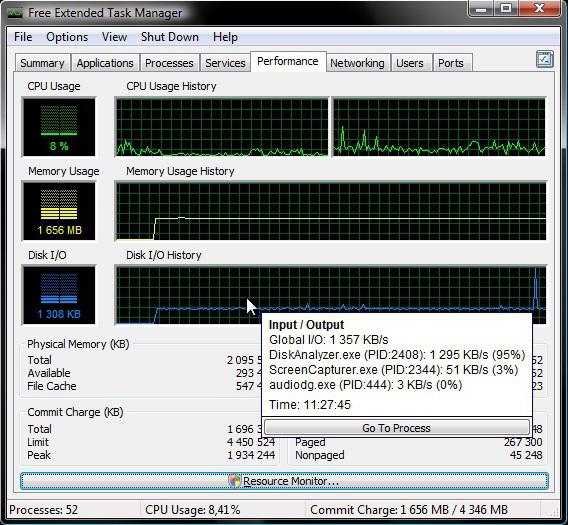
"प्रदर्शन" अनुभाग देखते समय, आप कर सकते हैंवास्तविक समय में संसाधनों के उपयोग का प्रतिनिधित्व करने वाले सक्रिय हिस्टोग्राम के रूप में सीपीयू और रैम पर लोड का प्रतिनिधित्व देखें। "संसाधन मॉनिटर" बटन का उपयोग करते समय, आप हार्ड ड्राइव और नेटवर्क स्थिति के पैरामीटर सहित अधिक विस्तृत जानकारी प्राप्त कर सकते हैं।

जैसा कि पहले से ही समझा गया है, नेटवर्क टैब प्रदर्शित करता हैस्थानीय नेटवर्क पर कनेक्शन की कनेक्शन की गति या इंटरनेट एक्सेस का उपयोग करते समय जानकारी। वैसे, यह जानकारी आपको उन प्रोग्रामों का उपयोग करने से इनकार करने की अनुमति देती है जो एक ही इंटरनेट कनेक्शन या वर्चुअल नेटवर्क (वीपीएन) तक पहुंच की गति का परीक्षण करते हैं।

अंत में, यह आखिरी बार जोड़ना बाकी हैटैब, आप वर्तमान में सिस्टम का उपयोग कर रहे सभी उपयोगकर्ताओं के बारे में जानकारी देख सकते हैं। इसके अलावा, यह प्रत्येक एप्लिकेशन और प्रयुक्त प्रक्रिया के बारे में सारी जानकारी प्रदर्शित करता है।
प्रबंध प्रक्रियाओं और सेवाओं
प्रबंधन की संभावना काफी दिलचस्प हैसक्रिय प्रक्रियाओं और पृष्ठभूमि सेवाओं। जब आप taskmgr.exe प्रक्रिया (कार्य प्रबंधक) चलाते हैं, तो कुछ सेवाओं को पूरा करने से सिस्टम में काफी तेजी आ सकती है।
अब हम पहले सभी प्रक्रियाओं के बारे में बात नहीं करेंगेएकल। आइए एक साधारण उदाहरण लें। यदि प्रिंटर का उपयोग सिस्टम में नहीं किया जाता है (या यह बस स्थापित नहीं है), तो आप आसानी से पृष्ठभूमि प्रक्रिया spoolsv.exe को समाप्त कर सकते हैं, जो प्रिंटिंग दस्तावेज़ों के काम के लिए ज़िम्मेदार है। और यह एकमात्र उदाहरण नहीं है। आपको केवल सेवा विवरणों की समीक्षा करने की आवश्यकता है और वास्तव में उन लोगों का चयन करें जो वर्तमान में हैं या बिल्कुल उपयोग नहीं किए जाते हैं। इसके अलावा, कभी-कभी यह उन प्रक्रियाओं को समाप्त करने के लिए उपयोगी होता है जो सिस्टम को भारी रूप से लोड करते हैं, विशेष रूप से, svchost.exe जैसी कुछ सेवाएं, लेकिन आपको यहां बहुत सावधान रहना होगा।
"लटका" अनुप्रयोगों को पूरा करना
लेकिन अक्सर उपयोगकर्ता उपयोग करते हैंकार्य प्रबंधक लटका अनुप्रयोगों के काम को पूरा करना है। सब कुछ आसान है। आपको केवल "प्रतिक्रिया न दें" विशेषता के साथ चिह्नित प्रोग्राम का चयन करने की आवश्यकता है, और अंत बटन पर क्लिक करें।
Taskmgr.exe सेवा की त्रुटियां
यह अक्सर होता है कि एक संदेश है"taskmgr.exe" प्रकार की त्रुटि नहीं मिली। मुझे क्या करना चाहिए अक्सर यह स्थिति वायरस से जुड़ी होती है। एक शक्तिशाली एंटीवायरस पैकेज के साथ सिस्टम को तुरंत जांचना बेहतर है।

अगर कोई वायरस नहीं है, और त्रुटि अभी भी दिखाई देती है,आप ट्रू तलवार उपयोगिता या विंडोज़ नामक एक विशेष विकास को फिक्स विज़ार्ड नहीं ढूंढ सकते हैं। चरम मामलों में, आप वांछित फ़ाइल के लिए मैन्युअल खोज सेट कर सकते हैं या नियंत्रण बिंदु से सिस्टम रिकवरी का उपयोग कर सकते हैं।
निष्कर्ष
तो, वास्तव में, हमने taskmgr सेवा को देखा।exe। हर किसी के लिए शायद किस तरह की प्रक्रिया पहले से ही स्पष्ट है। शायद, कुछ उपयोगकर्ताओं को भी कार्य प्रबंधक की क्षमताओं का पूरा उपयोग करने के तरीके के बारे में जानकारी की आवश्यकता होगी, खासकर जब से यह जानकारी बहुत उपयोगी है।